Kürzlich wurde das Spiel „Skylines 2“ auf der Gaming-Plattform gelauncht, was bei vielen Spielebegeisterten heftige Diskussionen auslöste. „Skylines 2“ ist ein sehr gutes Spiel, hat aber auch einen gewissen Schwierigkeitsgrad. Viele Spieler sind durch den „Configuration Optimization Guide“ im Spiel verwirrt und wissen nicht, wie sie das Problem lösen können. Um Anfängern den Einstieg so schnell wie möglich zu erleichtern, hat der Herausgeber einen „Configuration Optimization Guide“ zusammengestellt, den wir mit Ihnen teilen möchten.
virtuelle Textur
Der erste Punkt sind virtuelle Texturen. Dies ist eine Technik, die den Videospeicher im Hinblick auf Texturen effizienter nutzt. Bitte warten Sie, bis die Verarbeitung dieser Texturen abgeschlossen ist. Wenn das Spiel Texturen verarbeitet, können Gebäude dunkler werden oder andere grafische Fehler aufweisen. Die Zeit, die Ihr Computer benötigt, um die aktualisierte Textur zu rendern, hängt von Ihrer Hardware ab, beträgt jedoch normalerweise nicht mehr als eine Minute und ist in der Regel viel schneller.

Das Laden virtueller Texturen wird auf der Registerkarte „Benachrichtigungen“ auf dem Startbildschirm angezeigt.
Empfohlene Einstellungen
Kommen wir nun zu den Einstellungen, die Sie vor oder während des Städtebaus anpassen können. Die kontinuierliche Verbesserung der Leistung hat für uns oberste Priorität, aber hier sind unsere besten Empfehlungen für ein möglichst reibungsloses Erlebnis:
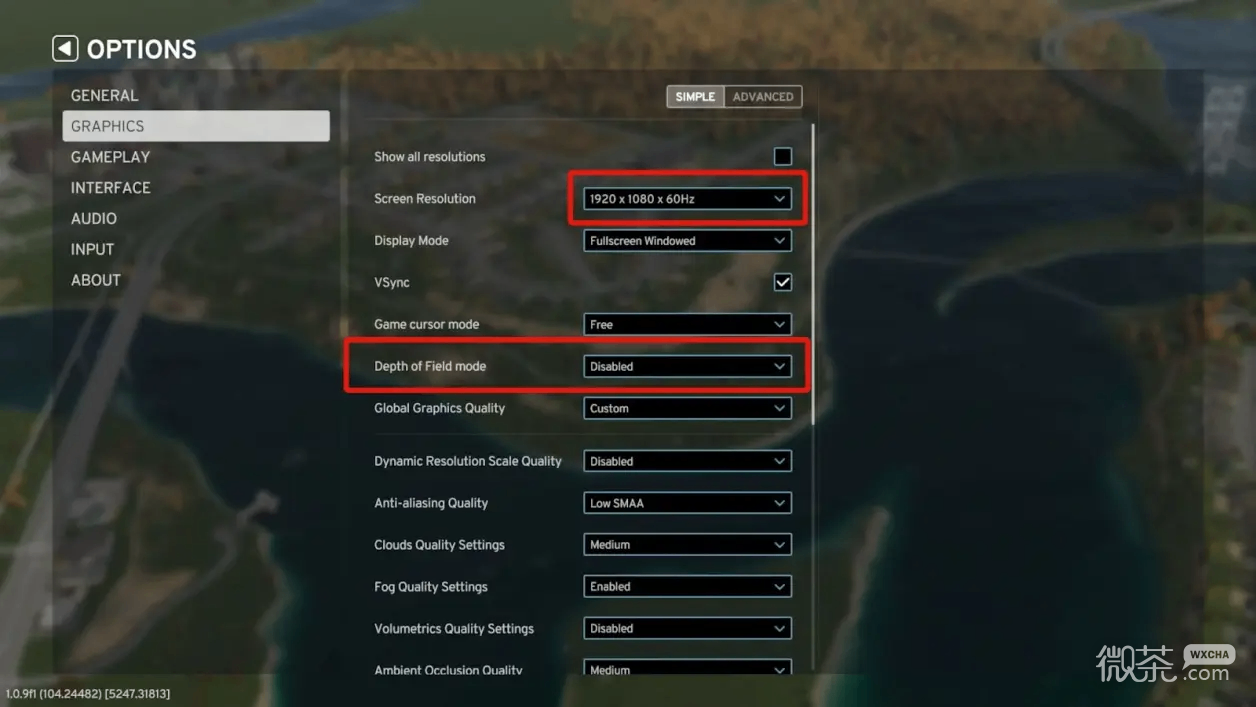
Niedrigere Auflösung: Wir empfehlen 1920 x 1080 x 60 Hz
Schärfentiefe deaktivieren

Volumetrische Wolken ausschalten: Dies verringert die Qualität der volumetrischen Wolken.
Bewegungsunschärfe, Schärfentiefe und dynamische Auflösung
Obwohl diese drei Einstellungen Ihr Spielerlebnis nicht immer verbessern, möchten wir Ihnen helfen, diese Einstellungen zu verstehen und hoffentlich dabei zu helfen, mögliche Probleme mit der Frage „Warum sieht mein Spiel so aus?“ zu lösen.

Schärfentiefe und Bewegungsunschärfe können dazu führen, dass Spiele wirklich seltsam aussehen und sich bei niedrigen Bildraten noch schlechter anfühlen.


Wenn die FPS niedrig sind, kann das Entfernen von Schärfentiefe und Bewegungsunschärfe zu großen visuellen Problemen führen.

Dynamische Auflösung ist eine Spieleinstellung, die die Leistung durch dynamische Änderung der Auflösung verbessert. Die dynamische Auflösung kann die Frameraten verbessern, lässt das Spiel jedoch möglicherweise unscharf erscheinen. Hier ist ein Beispiel:

Stellen Sie es auf „Auto“.

Stellen Sie es auf „Normal“.
Diese drei Einstellungen sind optional und wir empfehlen Ihnen, sie zu ändern und herauszufinden, was für Sie am besten funktioniert.
Wenn der vom Herausgeber geteilte Leitfaden zur Konfigurationsoptimierung für „Cities: Skylines 2“ für alle hilfreich ist, können Freunde die Website mit einem Lesezeichen versehen. Später stellt der Herausgeber viele beliebte Spielstrategien zusammen, um sie mit Ihnen zu teilen.